«Как вернуть удаленные видео TikTok? Я сохранил несколько видео на свой телефон для TikTok, но теперь я больше не могу их найти. Может кто-нибудь подскажет мне, как восстановить черновики видео TikTok?»

Если вы также являетесь пользователем TikTok, то можете столкнуться с аналогичной ситуацией. Хотя TikTok - чрезвычайно популярная социальная платформа для обмена видео всех видов, ее пользователи могут пострадать от нежелательной потери своего контента. К счастью, есть несколько решений, как вернуть удаленные видео TikTok, которые могут вам помочь. В этом посте мы расскажем, как восстановить черновики видео TikTok, а также другие видео, которые вы сохранили на своем компьютере.
Часть 1: Что такое удаленные или черновики видео в TikTok?
Прежде чем мы предоставим подробное руководство о том, как восстановить удаленные видео в TikTok, давайте быстро обсудим некоторые основы.
Распространенные причины потери видео в TikTok
- Иногда пользователи просто записывают видео в приложение, но не делятся им и не сохраняют его.
- При загрузке видео на вашем телефоне могли возникнуть проблемы с сетью.
- Если ваш телефон был перезагружен или просто перестал работать во время загрузки видео, видео могло быть утеряно.
- В TikTok может быть какая-либо другая проблема, связанная с приложением (например, поврежденное обновление).
- Если видео сохранено на вашем компьютере, скорее всего, оно могло быть повреждено или случайно удалено.
- Стороннее приложение, неполная передача видео, форматирование его хранилища, другие причины потери файла и т.д.
Что такое черновики видео в TikTok?
После записи видео TikTok позволяет нам размещать их в приложении или просто сохранять как черновики. Параметр «Черновик» означает, что вы сохраняете видео в памяти телефона, чтобы впоследствии его можно было извлечь. Иногда мы забываем опубликовать видео и думаем, что оно удалено, пока оно могло все время находиться в наших черновиках.
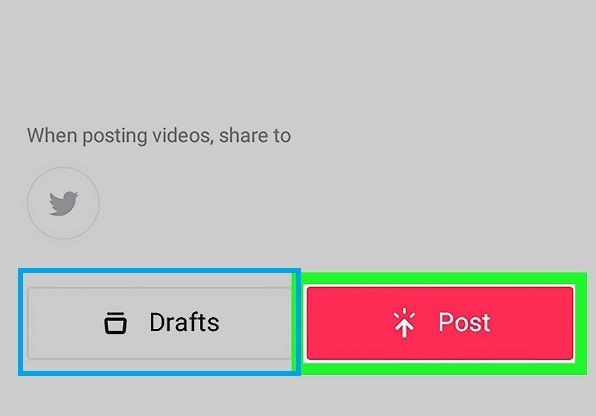
Можно ли восстановить удаленные видео TikTok с компьютера?
Да, вы можете восстановить удаленные видео TikTok, которые изначально были сохранены на вашем компьютере. Хотя вероятность успеха будет зависеть от разных ситуаций. Позже в этом посте мы представили подробное руководство о том, как вернуть удаленные видео в TikTok с компьютера.
Можно ли вернуть свои черновики в TikTok?
Да, эти видео не удаляются, они просто сохраняются в папке TikTok в Галерее вашего устройства. Хотя вы не можете восстановить их из интерфейса приложения, вы можете сделать это другим способом.
Вы используете видеокамеру для записи своей повседневной жизни? Что делать, если файлы в видеокамере потерялись? Вы также можете узнать, как восстановить удаленные видео с Canon Vixia HD Camcorder или JVC Everio Camcorder.
Часть 2: Как восстановить удаленные видео TikTok на компьютере?
Многие пользователи TikTok сначала сохраняют свои видео на компьютере (для редактирования или других целей). Если ваши видео TikTok были удалены с Mac или Windows, то стоит рассмотреть следующие предложения.
Решение 1. Используйте Recoverit Video Recovery
Если вы не хотите рисковать, лучше всего подойдет программа для восстановления видео. Вы можете просто воспользоваться помощью Recoverit Video Recovery, специализированного приложения для Windows или Mac.
- С его помощью вы можете просканировать любой диск, раздел или папку, в которой вы потеряли свои видео.
- Инструмент поддерживает все ведущие форматы видео и даже позволяет предварительно просматривать файлы перед их сохранением.
- Вы также можете выполнить восстановление видео на диске вашего Mac/Windows или любом другом внешнем накопителе (SD-карте или USB-накопителе).
- Приложение имеет один из самых высоких показателей восстановления и известно своим запатентованным усовершенствованным алгоритмом восстановления видео.
 100% безопасность | Нет вредоносных программ | Нет рекламы
100% безопасность | Нет вредоносных программ | Нет рекламы
Чтобы узнать, как вернуть удаленные видео TikTok на свой компьютер, просто выполните следующее:
Шаг 1. Выберите источник для сканирования
Когда вы запускаете Recoverit Video Recovery, вам будет предложено выбрать место для сканирования. Здесь вы можете выбрать любой диск, раздел или даже внешний источник. Если вы хотите сэкономить время, вы можете просто перейти к конкретной папке, в которой вы потеряли свои видео TikTok.

Шаг 2. Дождитесь завершения сканирования
После того, как вы запустите процесс восстановления видео, вам нужно расслабиться и дождаться завершения процесса. Recoverit будет отображать прогресс в виде экранного индикатора, который можно проверить. Если хотите, вы можете остановить или приостановить процесс там же.

Шаг 3. Предварительный просмотр и восстановление ваших видео
Вы можете отфильтровать результаты и найти любое конкретное видео в интерфейсе Recoverit. Здесь вы также можете просмотреть результаты процесса восстановления и сохранить извлеченное видео в любом безопасном месте на ваш выбор.

Важная заметка:
Recoverit имеет запатентованный алгоритм восстановления видео, который дефрагментирует части удаленного видео и объединяет их в один файл. Это делает общий показатель успешности Recoverit Video Recovery одним из лучших в отрасли.
 100% безопасность | Нет вредоносных программ | Нет рекламы
100% безопасность | Нет вредоносных программ | Нет рекламы
Решение 2. Восстановление из корзины
Прежде чем предпринимать какие-либо радикальные меры, убедитесь, что вы проверили корзину на своем компьютере. Как известно, когда мы что-то удаляем, наши файлы не удаляются сразу из системы. Вместо этого они временно сохраняются в корзине.
Если вы являетесь пользователем Windows, вы можете просто перейти в корзину на рабочем столе или через проводник. Здесь вы можете найти случайно удаленное видео TikTok, щелкнуть правой кнопкой мыши и восстановить его в исходное место.
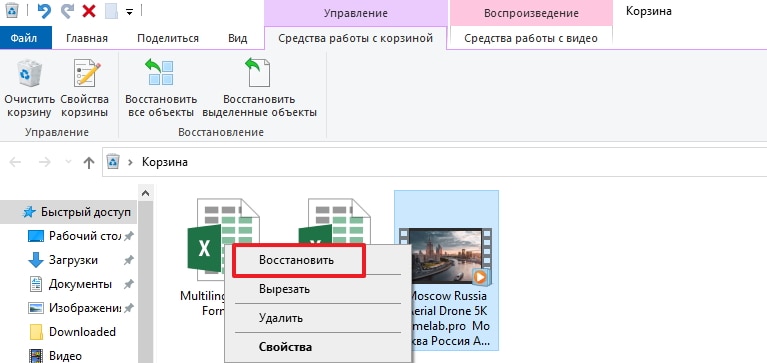
Точно так же пользователи Mac могут перейти в папку «Корзина» из своей док-станции или Finder и найти любое удаленное видео. Вы можете перейти в его контекстное меню и выбрать опцию «Вернуть», чтобы восстановить его.
Решение 3. Восстановите видео из существующей резервной копии
И последнее, но не менее важное: пожалуйста, проверьте, сделали ли вы резервную копию своих видео в TikTok или нет. Если вы сохранили свои видео на любом другом внешнем накопителе (например, на USB-накопителе), просто подключите его к своей системе, чтобы восстановить ваши видео. Некоторые пользователи также предпочитают сохранять свои резервные копии в облаке, которые впоследствии можно будет восстановить.
Пользователи Windows часто прибегают к помощи истории файлов для резервного копирования своих видео. В этом случае вы можете подключить резервный диск к компьютеру и запустить опцию «История файлов» в его настройках. Теперь вы можете просто найти удаленное видео и восстановить его на свой компьютер.
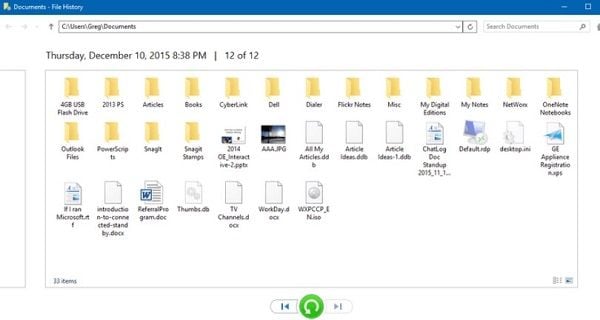
Точно так же пользователи Mac могут воспользоваться помощью Time Machine для восстановления содержимого своих резервных копий. Просто запустите приложение и подключите диск Time Machine к Mac. Это позволит вам просматривать сохраненный контент, позволяя выбирать и восстанавливать удаленные видео.
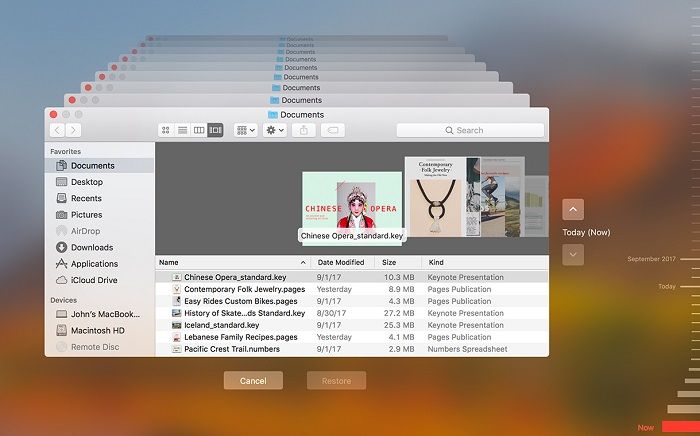
Если вам нужно видео-руководство Как восстановить удаленные видео tiktok, следующее видео для вас. Просто включите его!
Часть 3: Как восстановить черновики видео TikTok?
Если вы заядлый пользователь TikTok, то возможно знаете, что после записи видео его можно опубликовать или сохранить как черновик. Если вы нажмете на кнопку «Черновик», видео будет сохранено в памяти вашего устройства. Чтобы узнать, как восстановить черновики видео TikTok, вы можете воспользоваться этими методами.
Решение 1. Проверьте галерею устройства
После записи видео в TikTok мы можем опубликовать его или сохранить как черновик. Если вы нажмете кнопку «Черновики», видео будет сохранено в галерее вашего устройства > Папка TikTok.
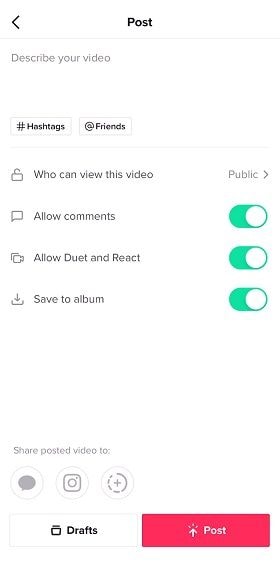
Кроме того, убедитесь, что здесь включена опция «Сохранить в альбом». Чтобы узнать, как восстановить черновики видео TikTok, вы можете просто зайти в Галерею своего телефона. Теперь найдите папку TikTok и проверьте сохраненный черновик видео.
Решение 2. Получить его из понравившихся видео
Если описанная выше методика восстановления удаленных черновиков в TikTok не может вам помочь, попробуйте этот способ. По умолчанию в TikTok есть специальный раздел для понравившихся нам видео. Поэтому, если вам уже «понравилось» видео, вы можете выполнить следующие действия, чтобы вернуть его.
- Откройте TikTok на своем устройстве и нажмите внизу «Я», чтобы перейти в свой профиль.
- Теперь просто нажмите на значок сердца сверху, чтобы просмотреть все видео, которые вам недавно понравились.
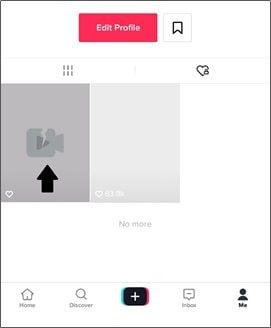
- Нажмите на видео, которое вы хотите восстановить, так как оно будет загружено. Если оно было удалено, то вы увидите пустой экран.
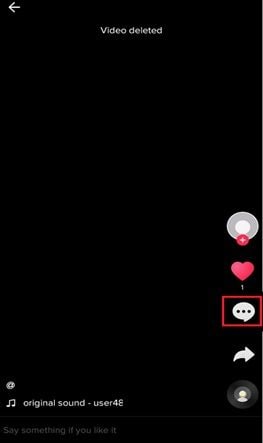
- Чтобы вернуть видео, нажмите на трехточечный значок на боковой панели, чтобы получить дополнительные параметры. Отсюда вы можете нажать на опцию «Сохранить видео» и подождать, пока оно будет загружено на ваш телефон.
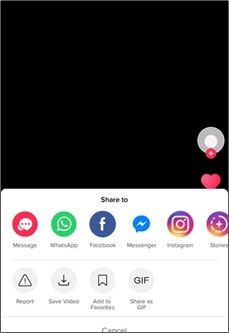
Решение 3. Восстановите удаленные черновики с SD-карты
Помимо внутренней памяти устройства, некоторые пользователи также предпочитают сохранять свои видео на подключенной SD-карте. В этом случае вы можете узнать, как восстановить черновики видео на TikTok, используя инструмент восстановления SD-карты. Вы также можете использовать Recoverit Video Recovery для получения видео с SD-карты. Просто подключите SD-карту к системе, запустите Recoverit и выберите ее в разделе «Внешние устройства».

Описанный выше процесс очень прост и позволяет вернуть удаленные видео при любых обстоятельствах.
Часть 4: Советы профессионалов по защите ваших видео в TikTok
В данный момент вы уже узнали, как восстановить удаленные черновики и другие видео в TikTok. Если вы не хотите снова столкнуться с подобной ситуацией, воспользуйтесь этими советами от экспертов.
Где мои черновики в TikTok?
Чтобы найти Черновики, вы можете перейти в свой профиль, нажав на значок «Я». Теперь перейдите к опции «Черновики», чтобы просмотреть сохраненные видео. Отсюда вы не можете получить эти видео, но можете либо просмотреть, либо удалить их.
Удалются ли черновики при выходе из TikTok?
Если вы выйдете из TikTok, сохраненные данные, связанные с вашей учетной записью (например, черновики), будут автоматически удалены.
Как видео хранятся в TikTok?
Когда вы публикуете видео в TikTok, то они хранится на его серверах в Интернете. Кроме того, видео TikTok сохраняются в локальном хранилище вашего устройства, к ним можно получить доступ из его галереи. Эти видео будут связаны с вашей учетной записью и защищены.
Предложения по защите ваших видео в TikTok
- Включите опцию «Сохранить в альбом» в TikTok, чтобы автоматически сохранять видео на вашем устройстве.
- Перед публикацией видео подумайте о том, чтобы сохранить его копию на своем устройстве.
- Включите опцию синхронизации для ваших видео TikTok с Google Диском или iCloud, чтобы они были в безопасности.
- Старайтесь не переключать учетные записи TikTok на своем телефоне, так как это может привести к нежелательной потере ваших сохраненных видео.
- Подумайте о том, чтобы поделиться своими видео в TikTok с друзьями или сохранить их резервную копию, чтобы у вас всегда была дополнительная копия.
Мы надеемся, что после прочтения этого руководства о том, как восстановить удаленные черновики в TikTok, вы сможете вернуть свои видео. Для вашего удобства мы придумали несколько умных решений, как восстановить черновики видео TikTok. Кроме того, если вы хотите восстановить удаленные видео в TikTok, которые были сохранены на вашем компьютере, вы можете попробовать Recoverit Video Recovery. Это умное и удобное приложение, которое может восстановить ваши видео без каких-либо проблем.
Вы сняли потрясающее видео с помощью DJI Drone, но видео по какой-то причине было повреждено? Как восстановить поврежденное видео с DJI Mavic Mini?
 100% безопасность | Нет вредоносных программ | Нет рекламы
100% безопасность | Нет вредоносных программ | Нет рекламы
Поьзователи также спрашивают
-
Куда попадают удаленные видео?
В большинстве случаев удаленные видео не удаляются сразу из памяти устройства, а выделенное им место становится доступным для перезаписи. Если вы воспользуетесь инструментом для восстановления, то сможете их вернуть.
-
Как восстановить черновики видео в TikTok?
Если видео сохранено на вашем устройстве, то вы можете просто восстановить его из галереи. Если нет, то вы можете воспользоваться другими методами восстановления, которые мы перечислили в этом руководстве.
-
Как мне вернуть удаленные видео с TikTok?
Вы можете проверить папку «Недавно удаленные» в галерее вашего устройства, так как удаленное видео TikTok может временно храниться там. В качестве альтернативы, если вам понравилось видео, вы можете просто проверить раздел «понравилось» в своем профиле, чтобы снова загрузить видео.
-
Может ли Recoverit восстановить удаленное видео?
Да, Recoverit Video Recovery - одно из лучших приложений для восстановления потерянных или недоступных видео. Просто запустите инструмент и следуйте подсказкам, чтобы вернуть удаленные видео.
100% безопасность | Нет вредоносных программ | Нет рекламы


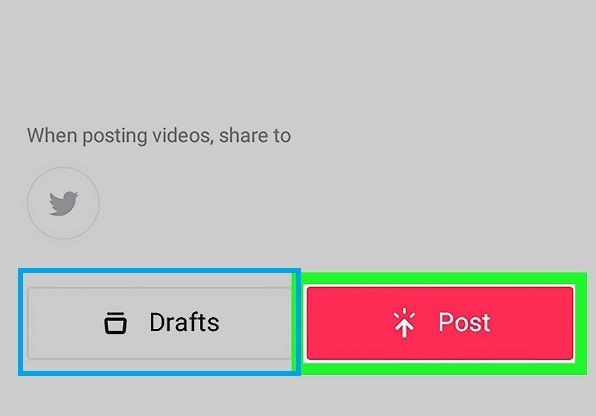



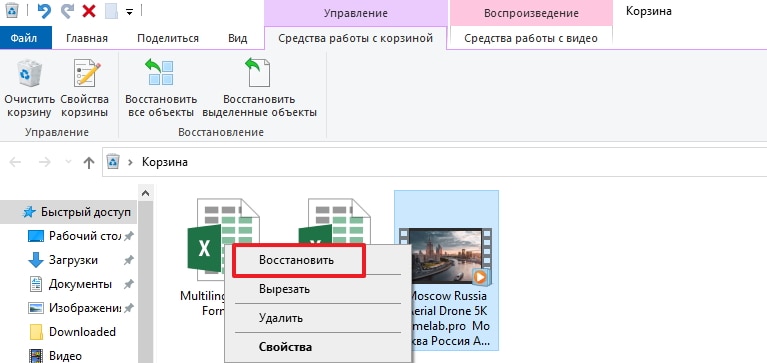
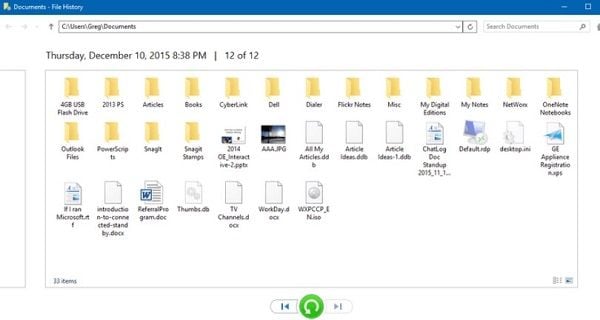
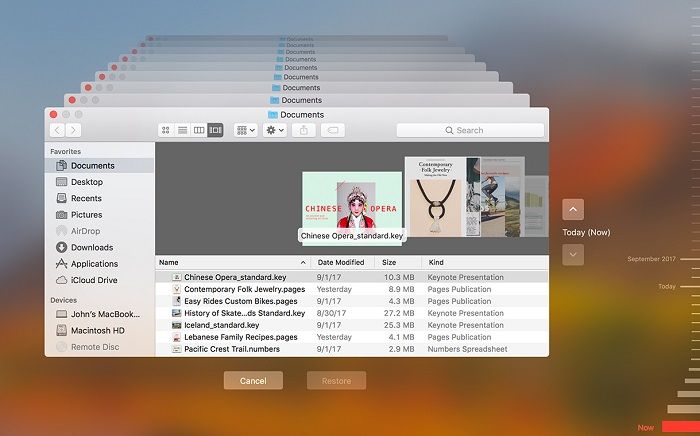
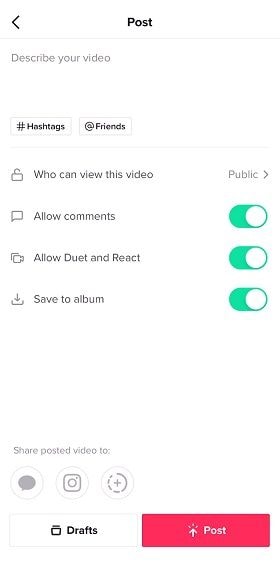
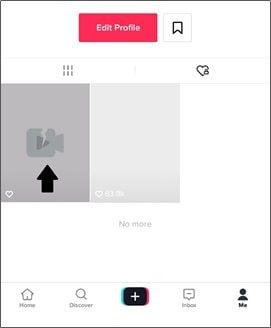
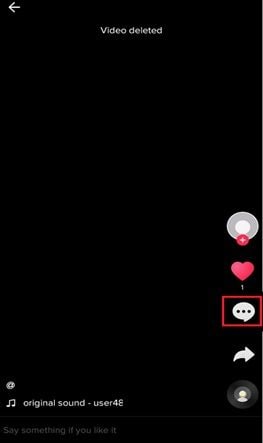
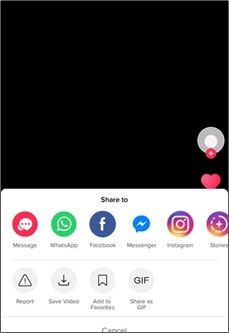






Дмитрий Соловьев
Главный редактор